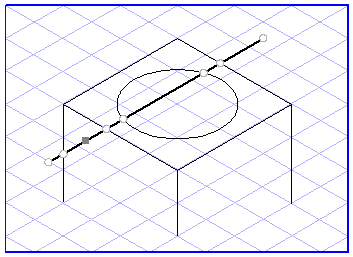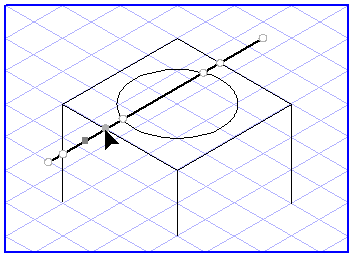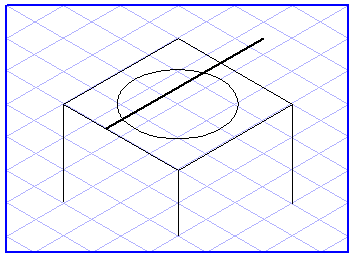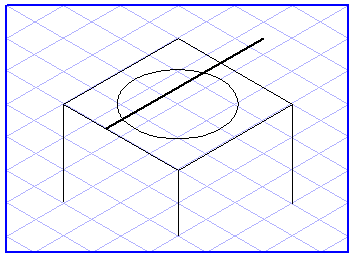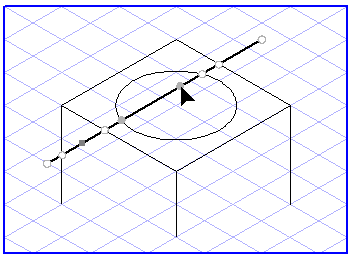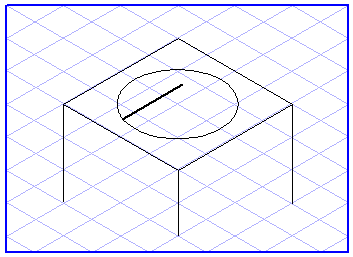부품 삭제
> 메뉴는 요소의 부품을 삭제하는 데 사용할 수 있습니다.
|
|
이 명령은 처음에 요소 메뉴에서 변환 명령을 사용하여 편집되지 않은 스레드에는 사용할 수 없습니다.
|
부분적으로 삭제할 요소를 선택합니다. 그런 다음 삭제할 요소의 부품을 화살표 커서로 클릭합니다. 그런 다음 하위 메뉴에서 두 가지 옵션 중 하나를 선택합니다. 자동을 선택하면 부품이 바로 자동으로 삭제되고, 점 선택을 선택하면 삭제할 부품의 정의에 영향을 줄 수 있습니다.
부품 삭제 - 자동
자동을 선택하면 선택한 요소에 다른 요소와의 공통 교차 점이 있는 경우 Arbortext IsoDraw에서 해당 요소의 부품을 자동으로 삭제합니다. 클릭하는 부품은 가장 가까운 두 교차 점까지 삭제됩니다.
부품 삭제 - 점 선택
점 선택을 선택하면 화살표

커서가 삭제

커서로 바뀌고 여러 방식으로 표시된 많은 점이 나타납니다.
이러한 점은 나중에 선택할 수 있는 삭제 점의 부품으로 구성되어 있습니다. 삭제 점은 요소가 다른 요소와 교차하는 모든 교차 점과 요소점 자체를 포함합니다. 요소를 클릭한 점도 여전히 선택되어 있습니다. 이를 선택 점이라고 합니다.
선택 점은 항상 삭제할 요소의 부품에 있습니다.
이제 요소의 부품을 삭제하기 위해 두 삭제 점을 연속하여 클릭합니다.
두 가지 옵션이 있습니다. 즉, 두 삭제 점을 선택하여 삭제할 요소의 부품을 선택하거나 삭제하지 않을 부품을 선택할 수 있습니다. 선택 점 사이의 부품을 삭제할 것인지 유지할 것인지에 대한 문제는 선택 점이 이러한 두 점 사이에 있는지 두 점 외부에 있는지에 따라 달라집니다.
그림에서는 선택된 삭제 점이 선택 점을 둘러쌉니다. 따라서 이 부품이 삭제됩니다.
여기서 선택 점은 삭제 점으로 정의되는 선 외부에 있습니다. 삭제 점 사이의 세그먼트는 보존됩니다.
| 삭제를 수행하는 데 필요한 두 번째 삭제 점을 아직 선택하지 않은 경우 삭제 절차를 취소할 수 있습니다. 도구상자에서 화살표 도구를 클릭합니다. |
Shift 키를 누른 채 요소를 클릭하여 자유 삭제 점 즉, 표시된 요소점과 교차 점 이외의 점을 선택할 수 있습니다.
| 부품 삭제 명령을 실행하려면 요소가 선택되어 있어야 하며 선택 점이 필요합니다. 예를 들어 클립보드의 요소를 붙여넣은 경우 요소가 선택되지만 그럼에도 불구하고 프로그램이 해당 부품을 삭제하는 데 필요한 선택 점이 아직 지정되지 않았으므로 명령은 실행되지 않습니다. 이 경우 화살표 커서로 요소를 다시 클릭하여 선택 점을 지정해야 합니다. |
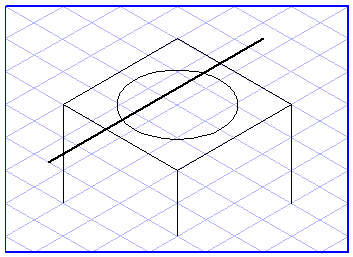
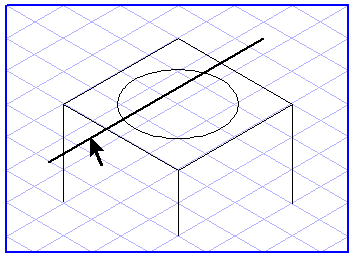

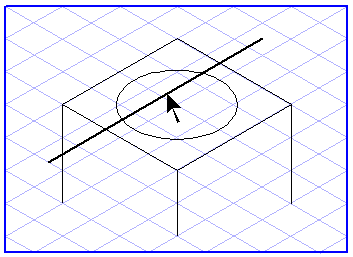
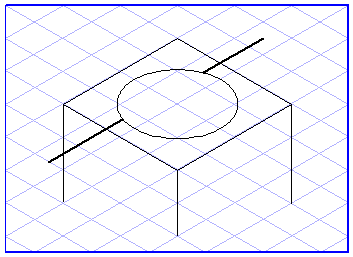
 커서가 삭제
커서가 삭제  커서로 바뀌고 여러 방식으로 표시된 많은 점이 나타납니다.
커서로 바뀌고 여러 방식으로 표시된 많은 점이 나타납니다.